Excel: Forzare il messaggio Apri come di sola lettura

Forza un messaggio sui tuoi file Microsoft Excel per Office 365 che dice Apri come di sola lettura con questa guida.

Ci sono un paio di diversi errori di formula che potresti vedere in Excel. Ecco alcuni dei più comuni e come risolverli.
#Valore! errore: prova a rimuovere gli spazi nella formula o nei dati nel foglio della cella e controlla la presenza di caratteri speciali nel testo. Dovresti anche provare a usare le funzioni invece delle operazioni.
#Nome errore: utilizzare la funzione guidata per evitare errori sintattici. Seleziona la cella con la formula e, nella scheda Formula, premi il tasto Inserisci funzione.
##### errore: fai doppio clic sull'intestazione nella parte superiore della cella o sul lato della colonna per espanderla e adattarla automaticamente ai dati.
Errore #NUM: controlla i valori numerici e i tipi di dati per risolvere questo problema. Questo errore si verifica quando inserisci un valore numerico utilizzando un tipo di dati o un formato numerico non supportato con la sezione argomento della formula.
Come qualcuno che lavora in una piccola impresa o altrove, mentre lavori su un foglio di calcolo Excel, potresti ritrovarti di fronte a un codice di errore a volte. Ciò può essere dovuto a una serie di motivi, che si tratti di un errore nei dati o nella formula. Ci sono un paio di errori diversi per rappresentare questo e nella nostra ultima guida di Microsoft 365 spiegheremo come risolverli.
Prima di entrare negli errori della formula, parleremo di come evitarli del tutto. Dovresti sempre iniziare le formule con un segno di uguale e assicurarti di utilizzare "*" per moltiplicare invece della "x". Inoltre, tieni d'occhio come usi le parentesi nelle formule. Infine, assicurati di utilizzare le virgolette attorno al testo nelle formule. Con questi suggerimenti di base, probabilmente non affronterai i problemi di cui stiamo per discutere. Ma, se lo sei ancora, ti copriamo le spalle.
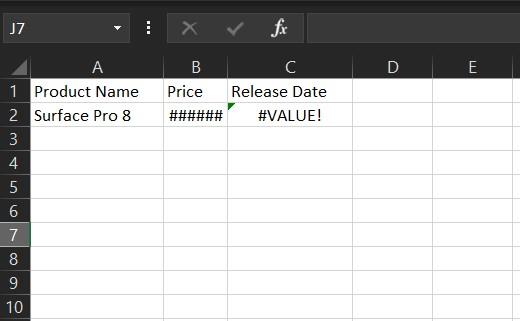
Questo errore di formula comune si verifica in Excel quando qualcosa non va nel modo in cui viene digitata la formula. Può anche riferirsi a una situazione in cui qualcosa non va nelle celle a cui si fa riferimento. Microsoft nota che questo è considerato un errore generale di Excel, quindi è difficile trovare la giusta causa. Nella maggior parte dei casi, si tratta di un problema di sottrazione o di spazi e testo.
Come soluzione, dovresti provare a rimuovere gli spazi nella formula o nei dati nel foglio della cella e controllare il testo per i caratteri speciali. Dovresti anche provare a utilizzare le funzioni invece delle operazioni, o provare a valutare l'origine dell'errore facendo clic su Formule, quindi su Valuta formula e quindi su Valuta. Se tutto il resto fallisce, ti suggeriamo di controllare la pagina di supporto di Microsoft, qui per ulteriori suggerimenti.
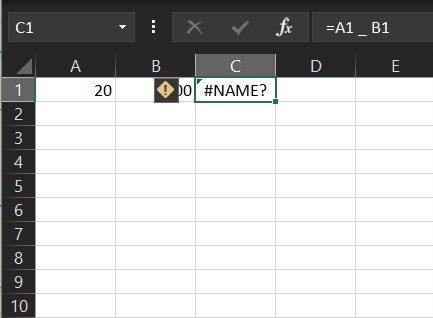
Un altro errore comune è #Nome. questo si verifica quando hai inserito il nome sbagliato in un'operazione o una formula. Ciò significa che qualcosa deve essere corretto nella sintassi. Per evitare questo errore, si consiglia di utilizzare la Creazione guidata formule in Excel. Quando inizi a digitare il nome di una formula in una cella o nella barra delle formule, in un menu a discesa viene visualizzato un elenco di formule che corrispondono alle parole immesse. Scegli la formula da qui per evitare problemi.
In alternativa, Microsoft suggerisce di utilizzare la funzione guidata per evitare errori sintattici. Seleziona la cella con la formula e, nella scheda Formula, premi il tasto Inserisci funzione. Excel caricherà automaticamente la procedura guidata per te.
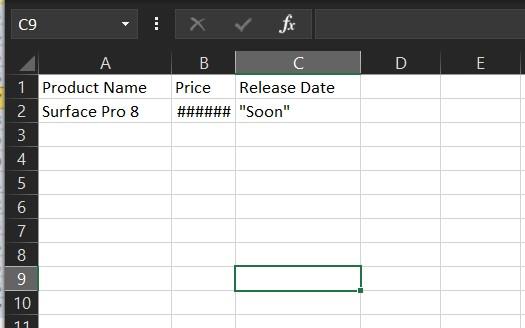
Il terzo della nostra lista è quello che probabilmente hai visto molto. Con l'errore #####, le cose sono facilmente risolvibili. Ciò accade quando qualcosa non va con la larghezza del foglio di calcolo ed Excel non può visualizzare i dati o i caratteri nella larghezza della colonna o della riga come li hai. Per risolvere questo problema, fai doppio clic sull'intestazione nella parte superiore della cella o sul lato della colonna per espanderla e adattarla automaticamente ai dati. In alternativa, trascina le barre per quella colonna o riga finché non vedi apparire i dati all'interno.
Il prossimo è #NUM. In questo caso, Excel mostrerà questo errore quando una formula o una funzione contiene valori numerici non validi. Succede quando inserisci un valore numerico utilizzando un tipo di dati o un formato numerico non supportato con la sezione argomento della formula. Ad esempio, $ 1.000 non può essere utilizzato come valore nel formato valuta. Questo perché, in una formula, i simboli del dollaro vengono utilizzati come indicatori di riferimento assoluto e le virgole come separatori di argomenti nelle formule. Controlla i tuoi valori numerici e i tipi di dati per risolvere questo problema.
Abbiamo toccato solo alcuni degli errori più comuni, ma ce ne sono altri che vogliamo menzionare rapidamente. Uno di questi è #DIV/0 . Ciò si verifica se il numero presente nella cella viene diviso per zero o nel caso in cui nella cella sia presente un valore vuoto. C'è anche #N/A , il che significa che una formula non riesce a trovare ciò che le è stato chiesto di cercare. Un altro è #Null . Viene visualizzato quando si utilizza un operatore di intervallo errato in una formula. Infine, c'è #RIF . Ciò accade più spesso quando le celle a cui fanno riferimento le formule vengono eliminate o incollate.
Ci auguriamo che tu abbia trovato utile la nostra guida. Sentiti libero di controllare i nostri altri contenuti di Microsoft 365 qui e dai un'occhiata anche ai nostri 5 migliori suggerimenti e trucchi per Excel .
Forza un messaggio sui tuoi file Microsoft Excel per Office 365 che dice Apri come di sola lettura con questa guida.
Scopri come abilitare o disabilitare la visualizzazione delle formule nelle celle di Microsoft Excel.
Un tutorial che spiega come aggiungere l
Ti mostriamo come un amministratore di sistema può sbloccare un file Microsoft Excel affinché possa essere modificato da un altro utente.
Un tutorial per aiutare con i problemi in cui i fogli di calcolo di Microsoft Excel non calcolano accuratamente.
Se non riesci ad aprire un file Excel in Visualizzazione protetta, disabilita Visualizzazione protetta solo se sei completamente sicuro che il file è sicuro. Scopri soluzioni per risolvere questo problema.
Ora puoi scattare un'immagine di una tabella di dati stampata per importarne le informazioni in Microsoft Excel, ed ecco come farlo.
Ecco come collaborare con Office 365 per il lavoro a distanza
Ecco alcuni dei codici di errore del programma Microsoft Excel più comuni e come risolverli.
Hai dimenticato di salvare il tuo taccuino Excel? Ecco uno sguardo a come recuperarlo.
Quando si tratta di software di produttività, poche cose sono versatili e utili come Microsoft Office Suite... o Google Productivity Suite. Sebbene
Nella nostra ultima guida di Office 365, dai un'occhiata a come proteggere con password i file da Microsoft Office.
Hai mai desiderato incorporare un documento di Office 365 nel tuo sito web? In questa guida, dai un'occhiata a come puoi fare proprio questo
Cerchi un nuovo laptop da gioco portatile? Dai un
Scopri i limiti delle videochiamate su WhatsApp, Skype, Facebook Messenger, Zoom e altre app. Scegli l
Se il tuo Chromebook non riconosce i tuoi dispositivi USB, segui questi passaggi per risolvere il problema. Controlla il formato, l
Scopri come cambiare la lingua su Spotify per Android e desktop in modo semplice e veloce.
Gestisci i post suggeriti su Facebook per una migliore esperienza. Scopri come nascondere o posticipare i post "Consigliati per te".
Scopri come rendere trasparente lo sfondo in Paint e Paint 3D con i nostri metodi semplici e pratici. Ottimizza le tue immagini con facilità.
Se hai molti duplicati in Google Foto, scopri i modi più efficaci per eliminarli e ottimizzare il tuo spazio.
Continua a leggere per sapere come svegliare qualcuno al telefono su Android e iOS, indipendentemente dalla modalità in cui è attivo il dispositivo.
Scopri come risolvere il problema dello schermo nero di Amazon Fire TV Stick seguendo i passaggi di risoluzione dei problemi nella guida.
Scopri cosa fare se il tuo Galaxy S22 non si accende. Trova soluzioni efficaci e consigli utili per risolvere il problema.


















